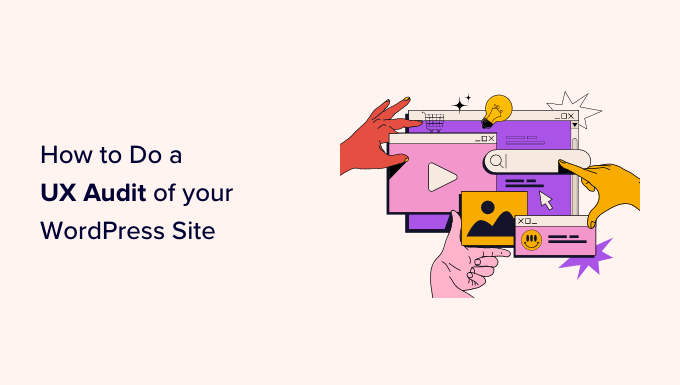چگونه یک حساب کاربری UX از سایت وردپرس خود انجام دهیم
بهبود تجربه کاربری (UX) وب سایت شما برای موفقیت آن مهم است.
یک UX با طراحی خوب می تواند تبدیل و فروش شما را افزایش دهد. از سوی دیگر، یک UX ضعیف ممکن است بازدیدکنندگان را از خود دور کند و برای شما هزینه داشته باشد.
انجام ممیزی UX منظم از سایت وردپرس خود می تواند به شما در شناسایی و رفع مشکلات احتمالی کمک کند. خبر خوب این است که این فرآیند نباید پیچیده یا زمان بر باشد.
ما به طور منظم وبسایتهای خود را برای UX بررسی میکنیم تا مطمئن شویم که به نیازهای کاربران خود فکر میکنیم. و در این راهنما، ما مراحلی را برای آسان کردن حسابرسی برای شما شرح داده ایم. دنبال کنید، و به سرعت یاد خواهید گرفت که چگونه تجربه کاربری سایت وردپرس خود را ارتقا دهید.
UX چیست و چرا مهم است؟
تجربه کاربر یا UX احساسات و نظرات کاربران را هنگام استفاده از وردپرس را توصیف می کند. وب سایت.
یک تجربه کاربری دلپذیر به این معنی است که کاربران وب سایت شما را برای استفاده آسان و مفید می یابند. در مقابل، تجربه کاربری ضعیف به این معنی است که کاربران استفاده از وب سایت شما را دشوار می دانند و نمی توانند کاری را که می خواهند انجام دهند.
ایجاد یک تجربه کاربری خوب به شما این امکان را می دهد که به کاربران کمک کنید بهترین استفاده را از وب سایت شما ببرند. این در نهایت منجر به تبدیل، فروش و رشد کسب و کار می شود.
از طرف دیگر، یک تجربه کاربری منفی می تواند باعث شود بازدیدکنندگان وب سایت شما را بدون ثبت نام یا خرید چیزی در فروشگاه آنلاین. این می تواند باعث از دست دادن فروش و مشتریان بالقوه شما شود.
نحوه انجام ممیزی UX از وب سایت خود
اگر یک وبسایت راهاندازی میکنید، یک وبلاگ وردپرس، فروشگاه تجارت الکترونیک، یا سایت عضویت، باید به طور مرتب آن را بررسی کنید تا از تجربه کاربری خوب اطمینان حاصل کنید.
این عمل حسابرسی UX نامیده میشود.
میتوانید با استفاده از ترکیبی از ابزارها توسط خودتان یک حسابرسی UX انجام دهید (ممکن است قبلاً از برخی از آنها استفاده کرده باشید).
در طول این فرآیند، شما به دنبال مشکلات وب سایتی خواهید بود که ممکن است بر تجربه کاربر تأثیر منفی بگذارد. وقتی مشکلی پیدا کردید، می توانید آن را مستند کنید و سپس شروع به رفع آن کنید.
در بخشهای بعدی، ۹ مرحله برای انجام ممیزی UX از وبسایت شما را به اشتراک میگذاریم. در اینجا یک نمای کلی از تمام مراحلی که پوشش خواهیم داد:
آماده اید؟ بیایید شروع کنیم.
مرحله 1: تعیین اهداف و اهداف کاربر
ابتدا، باید خود را در جایگاه کاربران قرار دهید تا بفهمید وقتی به وبسایت شما میرسند به دنبال چه چیزی هستند.
به عنوان مثال، اگر وب سایت شما یک فروشگاه آنلاین فروش اسباب بازی های حیوانات خانگی است، هدف مخاطبان شما احتمالاً نگاه کردن به اسباب بازی های حیوانات خانگی است، بررسی مشتریان برای آن محصولات، و خرید کنید.
به طور مشابه، اگر یک وبلاگ چگونه راه اندازی می کنید، هدف مخاطبان شما خواندن یک آموزش و یادگیری نحوه انجام کاری است.
درک آنچه کاربران شما می خواهند به آن برسند به شما امکان می دهد بهتر به آنها کمک کنید.
ساده ترین راه برای انجام این کار این است که ایجاد شخصیت های کاربر برای مخاطبان هدف شما.
این تمرین به شما امکان می دهد تا کاربران و انتظارات آنها از وب سایت خود را بهتر درک کنید. مهمتر از همه، به شما کمک می کند تا اهداف و اهداف مخاطبان هدف خود را مشخص کنید.
سپس میتوانید وبسایت خود را با استفاده از این شخصیتها تجزیه و تحلیل کنید تا ببینید محتوا، محصولات و خدمات شما چقدر میتواند به این کاربران کمک کند.
مرحله 2: وب سایت خود را برای مشکلات قابلیت استفاده آزمایش کنید
آزمایش وبسایت خود برای قابلیت استفاده به شما کمک میکند تا به سرعت مشکلاتی را پیدا کنید که میتواند تجربه کاربر را از بین ببرد.
با این حال، بسیاری از مشکلات ممکن است تا زمانی که کاربر آنها را گزارش ندهد، مورد توجه قرار نگیرد. همچنین احتمال اینکه کاربران به وبسایت رقیب سوئیچ کنند بیشتر است تا اینکه در مورد مشکلات سایت شما به شما بگویند.
خوشبختانه، ابزارهای بسیار خوبی وجود دارد که می توانید از آنها برای شناسایی سریع مشکلات احتمالی استفاده مضر در وب سایت خود استفاده کنید.
PageSpeed Insights (رایگان)
ابزار PageSpeed Insights Google به شما امکان میدهد به سرعت URL برای مشکلات عملکرد و قابلیت استفاده.
بنابراین، پس از وارد کردن آدرس سایت شما، تست هایی را در وب سایت شما انجام می دهد. پس از اتمام، این ابزار نتایج را برای دستگاههای موبایل و دسکتاپ ارائه میکند و به هر یک امتیازی اختصاص میدهد.
این امتیاز در 4 دسته داده می شود:
- عملکرد
- دسترسی
- بهترین شیوه ها
- SEO
همچنین Core Web Vitals را آزمایش میکند، که مجموعهای از معیارهای عملکرد وبسایت هستند که Google آنها را برای تجربه کاربری کلی یک وبسایت ضروری میداند.
وقتی آزمون را اجرا میکنید، ممکن است زبان در ابتدا خیلی فنی به نظر برسد.
با این حال، پیوندهایی به منابعی خواهید یافت که این مفاهیم را به صورت مبتدی توضیح می دهند و نکاتی در مورد حل هر مشکل را توضیح می دهند. همچنین میتوانید راهنمای ما را در نحوه بهینه سازی وب سایت خود برای Core Web Vitals.
Google Search Console
PageSpeed Insights یک ابزار مفید برای جستجوی سریع URLها است.
با این حال، باید آزمایشها را بهصورت دستی اجرا کنید، و تا زمانی که بهطور خاص آنها را آزمایش نکنید، نمیتوانید پیدا کنید کدام صفحات در وبسایت شما دارای مشکل هستند.
اگر بتوانید این فرآیند را خودکار کنید، صفحاتی را که مشکلات قابلیت استفاده دارند را به سرعت پیدا کنید و در صورت شناسایی مشکل جدید هشدار دریافت کنید، چه؟
این جایی است که کنسول جستجوی Google وارد میشود. این یک ابزار رایگان توسط Google است که به مدیران وبسایت کمک میکند تا عملکرد وبسایتهایشان را در نتایج جستجو ببینند.
برای انجام این کار، باید از دیدن کنید. کنسول جستجوی Google و وب سایت خود را به عنوان دارایی اضافه کنید. برای دستورالعملهای دقیق، میتوانید آموزش ما را در چگونه وب سایت خود را به Google Search Console اضافه کنیم.
وقتی وبسایت خود را اضافه کردید، ممکن است مدتی طول بکشد تا Google برخی از دادهها را جمعآوری کند و گزارشها را نشان دهد.
پس از آن، گزارش عملکرد و قابلیت استفاده سایت خود را در بخش “تجربه” خواهید دید.
میتوانید روی هر گزارش کلیک کنید و صفحاتی را که در آنها مشکلات قابلیت استفاده شناسایی شدهاند پیدا کنید.
به عنوان مثال، ممکن است بخواهید بخش «استفاده از تلفن همراه» را بررسی کنید. اسکرین شات زیر نشان می دهد که ما 4 صفحه با مشکل در سایت آزمایشی خود داشتیم.
از اینجا، میتوانید روی هر ردیف کلیک کنید تا صفحات دقیقی را پیدا کنید که مشکلات در آنها شناسایی شدهاند.
Google Search Console همچنین از طریق ایمیل به شما هشدار میدهد که یک مشکل خزیدن یا قابلیت استفاده جدید شناسایی شود.
علاوه بر مشکلات استفاده و خزیدن، کنسول جستجوی Google گنجینه ای از داده های ارزشمند است. برای کسب اطلاعات بیشتر، میتوانید نکات تخصصی در مورد استفاده از کنسول جستجوی Google برای دریافت ترافیک بیشتر.
مرحله 3: صفحاتی را که عملکرد ضعیفی دارند پیدا کنید
ابزارهای خودکار می توانند به شما در حل بسیاری از مشکلات کمک کنند. با این حال، آنها کامل نیستند و ممکن است نتوانند بسیاری از مشکلات رایج UX را شناسایی کنند.
اگر وب سایت کوچکی دارید، می توانید هر صفحه را به صورت دستی مرور کنید. با این حال، این روش می تواند برای وب سایت های متوسط تا بزرگ بسیار زمان بر باشد.
بنابراین، چگونه صفحاتی با UX ضعیف پیدا می کنید؟
یک راه آسان برای یافتن این صفحات استفاده از MonsterInsights< /a>. این بهترین افزونه Google Analytics در بازار است که به شما امکان می دهد ببینید کاربران شما از کجا آمده اند و چگونه با وب سایت شما تعامل دارند.
ابتدا، باید MonsterInsights. برای جزئیات بیشتر، به آموزش ما در نحوه نصب افزونه WordPress.
پس از فعالسازی، افزونه جادوگر راهاندازی را اجرا میکند و به شما کمک میکند وردپرس را با حساب Google Analytics خود متصل کنید.
برای جزئیات بیشتر، میتوانید آموزش ما را در نحوه نصب Google Analytics در وردپرس.
پس از اتصال، MonsterInsights شروع به ردیابی بازدیدکنندگان وب سایت شما می کند. مرحله بعدی راه اندازی افزونه برای ردیابی تبدیل است.
فعال کردن ردیابی تبدیل تجارت الکترونیک
اگر از سکوی تجارت الکترونیک در وبسایت وردپرس خود، MonsterInsights میتواند به شما در ردیابی آسان تبدیلها کمک کند.
Google Analytics دارای ردیابی تجارت الکترونیکی پیشرفته است که برای اکثر وبسایتهای تجارت الکترونیک، از جمله WooCommerce، آسان دانلودهای دیجیتال، MemberPress، و بیشتر
با این حال، باید آن را به صورت دستی برای وب سایت خود فعال کنید.
برای نصب و فعال کردن افزونه تجارت الکترونیک میتوانید از صفحه Insights » افزونهها در داشبورد مدیریت وردپرس خود بازدید کنید.
در مرحله بعد، باید ردیابی تجارت الکترونیک پیشرفته را در حساب Google Analytics خود فعال کنید. به سادگی به داشبورد Google Analytics خود بروید و وب سایت خود را انتخاب کنید.
از اینجا، روی دکمه “Admin” در گوشه سمت چپ پایین کلیک کنید.
در صفحه بعدی، تنظیمات مختلف Google Analytics را مشاهده خواهید کرد.
در زیر ستون “مشاهده”، فقط روی پیوند “تنظیمات تجارت الکترونیک” کلیک کنید.
در صفحه بعدی، به سادگی کلیدهای کنار گزینههای «فعال کردن تجارت الکترونیک» و «فعال کردن گزارشدهی پیشرفته تجارت الکترونیک» را روشن کنید.
فراموش نکنید پس از اتمام کار، روی دکمه “ذخیره” کلیک کنید.
صفحات کم تبدیل را برای مشکلات UX بررسی کنید
تجربه ضعیف کاربر یکی از دلایل اصلی تبدیل کم است، گاری های رها شده و نرخ پرش بالا.
میتوانید گزارشهای ردیابی تبدیل خود را در MonsterInsights مشاهده کنید تا صفحاتی با تبدیل کم و نرخ پرش بالاتر پیدا کنید.
به سادگی از قسمت مدیریت وردپرس به Insights » Reports بروید و به برگه «تجارت الکترونیک» بروید.
اکنون میتوانید یک نمای کلی از محصولات با عملکرد برتر و منابع تبدیل خود را مشاهده کنید.
برای گزارشهای پیشرفته، باید به حساب Google Analytics خود بروید و به Engagement »صفحات و صفحهها بروید.
از اینجا میتوانید صفحات را بر اساس نرخ تبدیل مرتب کنید تا صفحاتی را که کمترین تبدیل را دارند مشاهده کنید.
با استفاده از Google Analytics، میتوانید صفحات را با بالاترین نرخ پرش، کمترین زمان صرف شده برای آنها و موارد دیگر.
برای گزینههای بیشتر ردیابی تبدیل، میتوانید راهنمای کامل ما را در ردیابی تبدیل وردپرس. همچنین به شما نشان می دهد که چگونه تبدیل فرم ها، تبدیل پیوندهای وابسته و موارد دیگر را ردیابی کنید.
مرحله 4: درخواست بازخورد کاربر
همانطور که میبینید، بسیاری از فعالیتهای حسابرسی UX شامل ابزارهای خودکار، گزارشهای تحلیلی و آزمایش دستی است.
تمام هدف تمرین حسابرسی UX بهبود تجربه کاربر است. بنابراین، چرا فقط از کاربران خود نپرسید که آنها چه فکر می کنند؟
درخواست بازخورد کاربر میتواند اطلاعات دقیقی از بازدیدکنندگان واقعی در مورد وبسایت شما به شما بدهد. این می تواند به شما کمک کند مشکلات خاص را پیدا کنید و آنها را راحت تر برطرف کنید.
این جایی است که UserFeedback وارد می شود.
این بهترین افزونه بازخورد کاربران وردپرس موجود در بازار، و به شما امکان می دهد نظرسنجی ها را راه اندازی کنید و بازخورد کاربران را در وب سایت خود به سرعت جمع آوری کنید.
توجه: همچنین میتوانید UserFeedback Lite به صورت رایگان. با این حال، توصیه می کنیم برای باز کردن پتانسیل کامل افزونه، آن را به نسخه Pro ارتقا دهید.
UserFeedback به شما امکان می دهد نظرسنجی ها را در زمان مناسب به کاربران مناسب نشان دهید.
به عنوان مثال، میتوانید نظرسنجیها را در صفحاتی با تبدیل کمتر به کاربران نشان دهید یا فرم بازخورد را در دستگاههای تلفن همراه نمایش دهید.
برای شروع، میتوانید فهرست متخصص ما از سوالات بازخورد تجربه کاربر برای پرسیدن از بازدیدکنندگان وبسایت بپرسید و راهنمای نحوه دریافت بازخورد طراحی وب سایت.
مرحله 5: سرعت و عملکرد وب سایت خود را بهینه کنید
سرعت وب سایت یکی از عوامل اصلی تجربه کاربر است. سایتهای کند باعث UX ضعیف میشوند و از پیشروی کاربران و دسترسی به محتوای شما جلوگیری میکنند.
ابزارهایی که قبلاً ذکر کردیم، مانند PageSpeed Insights و Core Web Vitals، میتوانند به شما در ارزیابی عملکرد وبسایتتان کمک کنند.
با این حال، اگر از MonsterInsights استفاده میکنید، میتوانید تست سرعت وبسایت را در قسمت مدیریت وردپرس خود نیز اجرا کنید.
به سادگی به صفحه Insights » Reports بروید و سپس برگه “سرعت سایت” را باز کنید.
این گزارش همان آزمایشهای PageSpeed Insights را اجرا میکند و گزارشی را به شما نشان میدهد. همچنین نکات عملی برای بهبود عملکرد وب سایت به شما می دهد.
رفع مشکلات عملکرد و سرعت
ساده ترین راه برای رفع بیشتر مشکلات عملکرد، نصب یک افزونه کش وردپرس است.
توصیه می کنیم از WP Rocket استفاده کنید. این بهترین افزونه ذخیره سازی وردپرس است. ، و به شما امکان می دهد وب سایت وردپرس خود را به راحتی بدون یادگیری موارد فنی بهینه کنید.
ابتدا، بیایید را نصب و فعال کنیم افزونه WP Rocket. برای جزئیات، به آموزش ما در مورد نحوه نصب افزونه WordPress.
پس از فعالسازی، WP Rocket شروع به ذخیره محتوای وبسایت شما میکند.
برخلاف سایر افزونههای کش که هنگام بازدید کاربر از وبسایت شما، حافظه پنهان ایجاد میکنند، WP Rocket بهطور خودکار یک کش در پسزمینه ایجاد میکند.
این بدان معناست که هر کاربر جدید در وبسایت شما نسخهای را در حافظه پنهان میبیند که بسیار سریعتر بارگیری میشود و تجربه کاربر را بهبود میبخشد.
می توانید با خواندن آموزش ما در تنظیم WP Rocket، که دستورالعمل های دقیق تری دارد.
اگر حافظه نهان بلافاصله سرعت وب سایت شما را بهبود نمی بخشد، توصیه می کنیم راهنمای سرعت و عملکرد وردپرس. این شامل دستورالعمل های گام به گام در مورد نحوه بهینه سازی سرعت وب سایت شما است.
مرحله 6: ناوبری وب سایت را ارزیابی کنید
کاربران انتظار دارند که سایت شما دارای یک منوی پیمایش با پیوندهایی باشد که برای یافتن اطلاعات مورد نظر خود نیاز دارند.
با این حال، برخی از وبسایتها منوی پیمایشی ندارند که به کاربران کمک کند به صفحه مورد نظر خود برسند. این می تواند منجر به تجربه کاربری ضعیف شود و بازدیدکنندگان ممکن است وب سایت دیگری را ترک کرده و امتحان کنند.
با در نظر گرفتن این موضوع، باید مطمئن شوید که وب سایت شما دارای یک منوی ناوبری که کاربران را به قسمت های مهم وب سایت شما می برد.
افزودن نوار جستجو به هدر یا منوی پیمایش وبسایت خود نیز میتواند تجربه کاربر را بهبود بخشد. اگر کاربران نتوانند به سرعت پیوندی را پیدا کنند، می توانند در وب سایت شما جستجو کنند.
با این حال، جستجوی پیش فرض وردپرس خیلی خوب نیست.
بهجای آن، توصیه میکنیم از SearchWP استفاده کنید. بهترين افزونه جستجوی وردپرس که می تواند به شما کمک کند تا به سرعت تجربه جستجو را در وب سایت خود بهبود بخشید.
<شکل کلاس = "wp-block-image size-full">
SearchWP به شما امکان می دهد همه چیز را در وب سایت خود جستجو کنید ، از جمله زمینه های سفارشی ، ویژگی های تجارت الکترونیک ، جداول ، دسته ها ، برچسب ها و موارد دیگر.
برای انجام این کار ، باید . اگر به کمک نیاز دارید ، در صورت تمایل آموزش ما را در مورد نحوه نصب افزونه وردپرس .
پس از فعال سازی ، می خواهید به الگوریتم SearchWP “ بروید و به برگه” موتورها “بروید.
از اینجا ، می توانید تنظیمات موتور جستجو را برای انواع مختلف محتوای با پیمایش به بخش های “پست ،” صفحات “و” رسانه “تنظیم کنید.
همچنین می توانید انتخاب کنید که کدام ویژگی ها در وب سایت شما و اهمیت آنها قابل جستجو هستند.
<شکل کلاس = "wp-block-image size-full">
فراموش نکنید که روی دکمه “ذخیره” کلیک کنید تا تنظیمات خود را ذخیره کنید. SearchWP اکنون ویژگی جستجوی پیش فرض وردپرس شما را با موتور جستجوی سفارشی خود جایگزین می کند.
برای اطلاعات بیشتر ، می توانید آموزش ما را در نحوه بهبود جستجوی وردپرس با SearchWP .
مرحله 7: عناصر تبدیل تست
بسیاری از زمان ، تجربه کاربر ضعیف در پایان یک مسیر تبدیل ایجاد می شود.
به عنوان مثال ، شما ممکن است کاربرانی داشته باشید که سعی در ارسال شکل سرب اما از انجام این کار توسط کاری جلوگیری می شود.
شما می توانید تست های تقسیم شده و عناصر را به صورت دستی در وب سایت خود انجام دهید تا مشکلات را شناسایی و برطرف کنید.
تست های تقسیم شده A/B را اجرا کنید تا مسائل UX را بفهمید
یک روش آسان برای آزمایش عناصر تبدیل شما با اجرای تست های تقسیم A/B است.
یک تست تقسیم A/B به شما امکان می دهد 2 یا چند نسخه از یک صفحه را با تفاوت های جزئی ایجاد کنید. سپس به طور تصادفی نسخه دیگری را به کاربران نشان می دهد. با مقایسه نتایج ، می توانید دریابید که کدام صفحه بهترین عملکرد را در بین کاربران خود انجام داده است.
ساده ترین راه برای اجرای این تست ها در وب سایت وردپرس شما با استفاده از بهینه سازی رونق . این امکان را به شما می دهد تا به سرعت تست های A/B را در وب سایت وردپرس خود ایجاد و اجرا کنید.
برای کسب اطلاعات بیشتر ، می توانید .
ابتدا ، شما نیاز به نصب و فعال کردن افزونه بهینه سازی . شما می توانید افزونه را با معمار رونق یا آن را با بسته نرم افزاری Thrive Suite دریافت کنید.
مرحله بعدی نصب و فعال کردن افزونه Thrive Product Manager در وب سایت شما است. شما می توانید آن را از داشبورد حساب خود در وب سایت رونق بارگیری کنید. .
<شکل کلاس = "wp-block-image size-full">
پس از فعال کردن افزونه ، بیایید به صفحه “مدیر محصول” در منطقه وردپرس سرپرست بروید.
پس ، باید جعبه “نصب محصول” را در زیر محصولات Thrive Optimize و Thrive Architect بررسی کنید.
<شکل کلاس = "wp-block-image size-full">
برای ادامه می توانید بر روی دکمه “نصب محصولات انتخاب شده” کلیک کنید.
پس از نصب افزونه ها ، باید یک پست/صفحه را ایجاد یا ویرایش کنید و سپس روی دکمه “راه اندازی Thrive Architect” در بالا کلیک کنید.
<شکل کلاس = "wp-block-image size-full">
این یک پنجره را نشان می دهد که در آن می توانید نحوه ویرایش صفحه را انتخاب کنید.
شما 2 گزینه دارید – برای ویرایش صفحه به عنوان یک صفحه معمولی با استفاده از الگوی موضوع خود یا به عنوان یک صفحه فرود با یک الگوی سفارشی.
<شکل کلاس = "wp-block-image size-full">
اگر یک صفحه فرود از پیش ساخته را انتخاب می کنید ، از شما خواسته می شود یک الگوی را انتخاب کنید.
معمار رونق با ده ها الگوی زیبا برای سوله های مختلف همراه است.
<شکل کلاس = "wp-block-image size-full">
پس از انتخاب الگوی ، شما قادر خواهید بود صفحه خود را در سازنده صفحه Architect Thrive ویرایش کنید.
Thrive Architect یک ابزار طراحی بصری دارد که در آن می توانید برای ویرایش آن به هر عنصر اشاره کنید و بر روی دکمه “+” کلیک کنید تا عناصر جدید وارد شود.
<شکل کلاس = "wp-block-image size-full">
پس از اتمام ویرایش صفحه خود ، فراموش نکنید که روی دکمه “ذخیره کار” کلیک کنید تا تغییرات خود را حفظ کنید.
پس از آن ، پیش بروید و روی دکمه “A/B” در ستون سمت راست کلیک کنید تا یک تست A/B جدید ایجاد کنید.
<شکل کلاس = "wp-block-image size-full">
برای اجرای آزمون A/B خود ، باید حداقل 2 نسخه از یک صفحه داشته باشید.
در صفحه بعدی ، می خواهید بر روی دکمه “اضافه کردن تغییر جدید” کلیک کنید تا نسخه جدیدی از صفحه فرود خود ایجاد کنید.
<شکل کلاس = "wp-block-image size-full">
اکنون یک تغییر جدید ایجاد می کند ، و می توانید با استفاده از سازنده Thrive Architect ، ویرایش آن را شروع کنید.
اکنون ، توجه داشته باشید که می خواهید تغییراتی در صفحه ای که فکر می کنید بهتر از نسخه قبلی است ، ایجاد کنید.
پس از اتمام ، به سادگی روی دکمه “ذخیره کار” کلیک کنید تا تغییرات خود را ذخیره کنید. سپس ، پیش بروید و دوباره روی دکمه “A/B” کلیک کنید.
<شکل کلاس = "wp-block-image size-full">
می توانید انتخاب کنید که چقدر می خواهید ترافیکی را به هر صفحه ارسال کنید و سپس بر روی دکمه “تنظیم و شروع تست A/B” در بالا کلیک کنید.
این یک پنجره را ایجاد می کند که می توانید تنظیمات تست A/B را پیکربندی کنید.
<شکل کلاس = "wp-block-image size-full">
از اینجا ، باید یک عنوان و توضیحات خود را به آزمون خود بدهید. پس از آن ، می توانید تنظیمات “برنده اتوماتیک” را روشن کرده و حداقل الزامات را برای تغییر برای پیروزی تعیین کنید.
پیش بروید و برای ادامه بر روی دکمه “بعدی” کلیک کنید.
از شما خواسته می شود که یک هدف را برای آزمون انتخاب کنید. به عنوان مثال ، اگر این یک صفحه محصول ، ممکن است بخواهید” درآمد “را انتخاب کنید.
<شکل کلاس = "wp-block-image size-full">
سرانجام ، می توانید بر روی دکمه “شروع A/B” کلیک کنید تا تنظیمات به پایان برسد.
Thrive Optimize اکنون 2 تغییر صفحه را به کاربران خود نشان می دهد و تعامل آنها را در صفحه پیگیری می کند.
شما می توانید با مراجعه به داشبورد Thrive Dashboard »Thrive Optimize ، نتایج آزمون را مشاهده کنید.
<شکل کلاس = "wp-block-image size-full">
پس از اجرای مدت زمان خود ، می توانید ببینید که کدام صفحه برای تبدیل یا اهدافی که در طول آزمون تعیین کرده اید بهتر عمل کرده است. سپس می توانید برای بهبود UX در وب سایت خود تغییراتی ایجاد کنید.
برای اطلاعات بیشتر ، می توانید راهنمای ما را در نحوه اجرای تست های A/B در وب سایت وردپرس خود .
عناصر تبدیل دستی را آزمایش کنید
اکنون ، شما ممکن است برای مدت طولانی نتوانید تست های تقسیم A/B را برای تمام صفحات خود اجرا کنید. خوشبختانه ، روش های دیگری برای آزمایش اینکه آیا عناصر تبدیل در صفحات شما کار می کنند وجود دارد.
صاحبان وب سایت
اغلب فقط به نمایندگی استاتیک وب سایت خود نگاه می کنند و مانند یک کاربر واقعی با آن ارتباط برقرار نمی کنند. به همین دلیل بسیاری از خرابی های تعاملی برای مدت طولانی بدون توجه می شوند.
این زمانی است که شما نیاز به انجام کارهای دستی دارید.
برای تکمیل یک تبدیل ، می توانید سعی کنید از یک سفر کاربر به بهترین شکل ممکن تقلید کنید.
به عنوان مثال ، اگر یک فروشگاه تجارت الکترونیکی را اداره می کنید ، می توانید از صفحه ای که معمولاً کاربران خود در آن فرود می آیند ، شروع کنید. پس از آن ، شما می خواهید به صفحات محصول نگاه کنید ، سعی کنید مواردی را به سبد خرید اضافه کنید و پرداخت را تکمیل کنید.
به عبارت دیگر ، شما باید تمام فرم های خود ، عملکرد سبد خرید و تجربه پرداخت با تعامل با عناصری مانند مشتری.
به علاوه ، فراموش نکنید که این عناصر را در هر دو محیط های موبایل و دسک تاپ .
مرحله 8: جریان کاربر را آزمایش کنید تا تنگناها را پیدا کنید
جریان کاربر نشان دهنده سفر بازدید کننده یا مشتری از طریق وب سایت شما است. کاربران معمولاً تا زمانی که چیزی خریداری کنند یا فرم را ارسال کنند ، مسیری قابل پیش بینی را به مناطق مختلف وب سایت شما دنبال می کنند.
بهترین راه برای ردیابی جریان کاربر استفاده از monsterinsight . این همراه با افزودنی “سفر کاربر” است که به شما امکان می دهد هر مرحله از سفر مشتری را در سایت خود مشاهده کنید ، از جمله صفحات و محصولاتی که آنها به آنها نگاه می کردند و چه مدت در آنجا گذراندند.
به سادگی را نصب و فعال کنید. اما توجه داشته باشید که برای استفاده از افزودنی ” pro progin>
پس از تنظیم MonsterInsights ، می خواهید به Insights »addons بروید. از اینجا ، می توانید افزونه “کاربر سفر” را پیدا کرده و سپس آن را نصب و فعال کنید.
<شکل کلاس = "wp-block-image size-full">
در مرحله بعد ، شما همچنین باید افزودنی تجارت الکترونیک را نصب و فعال کنید.
این به شما کمک می کند تا سفرهای مشتری را در محبوب پیدا کنید. سیستم عامل های تجارت الکترونیک برای وردپرس ، مانند WooCommerce ، ، عضو و موارد دیگر .
اکنون ، MonsterInsights سفر کاربر را با سفارشات فردی نشان می دهد. به عنوان مثال ، می توانید به woocommerce »سفارشات بروید و بر روی یک سفارش فردی کلیک کنید.
<شکل کلاس = "wp-block-image size-full">
در صفحه جزئیات سفارش ، به بخش “سفر کاربر توسط MonsterInsights” بروید.
این همه تعامل کاربر در سایت خود و همچنین زمان و مدت زمان را به شما نشان می دهد.
<شکل کلاس = "wp-block-image size-full">
برای اطلاعات بیشتر ، می توانید راهنمای ما را در چگونه می توان ردیابی مشتری را در WooCommerce فعال کرد .
اگر از پلت فرم تجارت الکترونیک استفاده نمی کنید ، ایده خوبی است که سفر کاربر را برای فرم های وردپرس خود پیگیری کنید.
و اگر از wpforms به ضبط های ضبط ، سپس با ردیابی سفر کاربر که به شما کمک می کند تا مسیر را برای ارسال فرم دنبال کنید.
<شکل کلاس = "wp-block-image size-full">
مانند عناصر تبدیل ، سایر مناطق وب سایت شما می تواند جریان کاربر را مختل کرده و مسیری را که باعث می شود آنها به مشتری تبدیل شوند مسدود شود.
شما باید مسیرهای کاربر را در Google Analytics ارزیابی کنید تا ببینید که سفر آنها به طور ناگهانی به پایان می رسد. همچنین می توانید مسیرهای کاربر را شبیه سازی کنید تا ببینید آیا می توانید یک مسئله قابلیت استفاده را پیدا کنید که مانع از پیشروی کاربر شود.
مرحله 9: ارزیابی کیفیت محتوای وب سایت
عناصر بصری تنها مواردی نیستند که تجربه کاربری خوب یا بد را ایجاد می کنند.
محتوای وب سایت شما نقش مهمی در متقاعد کردن کاربران برای ماندن در وب سایت شما و نگاه کردن به اطراف دارد. همچنین به موتورهای جستجوگر کمک می کند تا محتوای شما را راحت تر پیدا کنند و بازدید کنندگان بیشتری را به سایت خود بفرستند.
ما توصیه می کنیم یک ممیزی کامل از وب سایت خود را انجام دهید و محتوای خود را برای SEO بهینه کنید.
برای انجام این کار ، شما به یک سئو برای وردپرس به همه نیاز خواهید داشت ، %0A<%D8%B4%DA%A9%D9%84%20class%20=" wp-block-image size-full>
همه در یک سئو می آید با تجزیه و تحلیل SEO داخلی ، A آنالایزر تیتر و ابزارهای حسابرسی سئو در سطح سایت. همه این ویژگی ها به شما در بهبود کیفیت و کشف محتوای خود کمک می کند.
شما همچنین ممکن است بخواهید محتوای خود را ارزیابی کنید. به عنوان مثال ، اگر یک صفحه رتبه بندی یا تبدیل به خوبی نیست ، پس با افزودن محتوای مفیدتر ، آن را جامع تر کنید.
برای اطلاعات بیشتر ، می توانید راهنمای ما را در چگونه می توان پوسیدگی محتوا را در وردپرس اصلاح کرد .
علاوه بر این ، فراموش نکنید که محتوای خود را برای اشتباهات هجی و دستور زبان بررسی کنید. آنها می توانند وب سایت شما را غیر حرفه ای جلوه دهند و تجربه کاربری بدی ایجاد کنند.
ما توصیه می کنیم از grammarly استفاده کنید ، که کدام یک یکی از بهترین ابزارهای نوشتن با قدرت AI که می تواند به شما در تصحیح خودکار اشتباهات املا و دستور زبان کمک کند.
<شکل کلاس = "wp-block-image size-full">
گرامرلی همچنین با بررسی های هجی و گرامر یک برنامه رایگان برای همیشه دارد. با این حال ، ما توصیه می کنیم یک برنامه پرداخت شده برای باز کردن ویژگی های قدرتمندتر خریداری کنید.
امیدواریم این مقاله به شما کمک کند یاد بگیرید که چگونه یک ممیزی UX از وب سایت وردپرس خود انجام دهید. در مرحله بعد ، شما همچنین ممکن است بخواهید راهنمای ما را در مورد نحوه ایجاد اتاق های چت کاربر یا چندین روش برای ایجاد یک سایت وردپرس دوستانه موبایل .
اگر این مقاله را دوست داشتید، لطفاً در کانال یوتیوب برای آموزش های ویدیویی وردپرس. همچنین میتوانید ما را در تویتر و فیس بوک.